Notice ASROCK N68-GS UCC - INSTALLATION GUIDE
Liens commerciaux

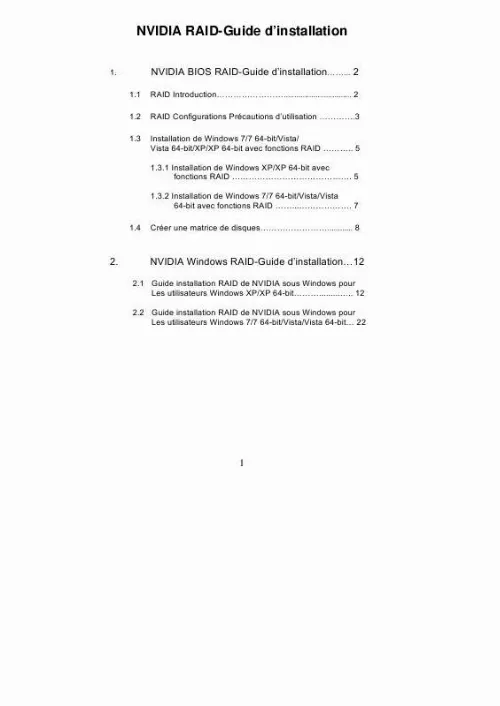
Extrait du mode d'emploi ASROCK N68-GS UCC
Les instructions détaillées pour l'utilisation figurent dans le Guide de l'utilisateur.
5
ETAP 3: Configurez le BIOS. Entrez dans UTILITAIRE DE CONFIGURATION BIOS écran Avancé Configuration Storage. Réglez l'option "SATA Operation Mode"« Mode de fonctionnement SATA » sur [RAID]. ETAP 4: Utiliser "RAID Installation Guide" pour définir la configuration RAID. Avant de commencer à configurer la fonction RAID, vous devez vérifier le guide d'installation RAID sur le CD Support, pour une configuration correcte. Veuillez vous référer à la partie Guide d'installation BIOS RAID du document sous le chemin suivant du CD Support :. \ RAID Installation Guide ETAPE 5: Installer le système d'exploitation Windows® XP / XP 64-bit sur votre système. Vous pouvez installer Windows® XP / XP 64-bit. Au début de la configuration Windows®, appuyez sur F6 pour installer un lecteur RAID tiers. Lorsque vous y êtes invité, insérez une disquette contenant le lecteur NVIDIA® RAID. Après lecture de la disquette, le lecteur est présenté. Sélectionnez les pilotes à installer. REMARQUE : Si vous installez les systèmes d'exploitation Windows® XP / XP 64-bit sur vos disques durs fonctionnant en mode IDE et voulez gérer (créer, convertir, supprimer, ou reconstruire) les fonctions RAID sur les disques durs SATA / SATAII, vous avez encore besoin de configurer "Mode d'opération SATA" à [RAID] tout d'abord. Veuillez ensuite configurer le RAID à l'aide de la partie Guide d'installation RAID Windows du document sous le chemin suivant du CD Support:. \ RAID Installation Guide
6
1. 2
Installation de Windows® 7 / 7 64-bit / VistaTM / VistaTM 64-bit avec fonctions RAID
Si vous voulez installer Windows® 7 / 7 64-bit / VistaTM / VistaTM 64-bit sur vos disques durs SATA / SATAII avec fonctions RAID, veuillez suivre la procédure cidessous. ETAP 1: Configurez le BIOS. Entrez dans UTILITAIRE DE CONFIGURATION BIOS écran Avancé Configuration Storage. Réglez l'option "SATA Operation Mode"« Mode de fonctionnement SATA » sur [RAID]. ETAP 2: Utiliser "RAID Installation Guide" pour définir la configuration RAID. Avant de commencer à configurer la fonction RAID, vous devez vérifier le guide d'installation RAID sur le CD Support, pour une configuration correcte. Veuillez vous référer à la partie Guide d'installation BIOS RAID du document sous le chemin suivant du CD Support :. \ RAID Installation Guide ETAPE 3: Installer le système d'exploitation Windows® 7 / 7 64-bit / VistaTM / Vista TM 64-bit sur votre système. [...] Si vous utilisez deux lecteurs de taille différente, la plus petite capacité sera la taille de stockage de base. Par example, si la capacité de stockage d'un disque dur est de 80GB et que celle de l'autre est de 60GB, la capacité maximale de stockage de RAID 1 est de 60GB. Veuillez vérifier le status de votre disque dur avant d'installer votre nouvelle matrice RAID. 3
ATTENTION!! Veuillez sauvegarder vos données avant de créer vos fonctions RAID. Pendant le processus de création de RAID, le système vous demandera si vous voulez supprimer les données du dique "Clear Disk Data". Il est conseillé de selectionner "Yes" (oui), afin que vos données à venir fonctionnent dans un environnement sain. 4
1. 3
Installation de Windows® 7 / 7 64-bit / VistaTM / VistaTM 64-bit / XP / XP 64-bit avec fonctions RAID
Si vous voulez installer Windows® 7 / 7 64-bit / Vista / VistaTM 64-bit / XP / XP 64-bit sur vos disques durs SATA / SATAII avec fonctions RAID, veuillez suivre les procédures ci-dessous, en fonction de l'OS que vous installez. 1
Installation de Windows® XP / XP 64-bit avec fonctions RAID
Si vous voulez installer Windows® XP / XP 64-bit sur vos disques durs SATA / SATAII avec fonctions RAID, veuillez suivre la procédure ci-dessous. ETAP 1: Configurez le BIOS. Entrez dans UTILITAIRE DE CONFIGURATION BIOS écran Avancé Configuration Storage. Réglez l'option "SATA Operation Mode"« Mode de fonctionnement SATA » sur [IDE]. ETAP 2: Créez une disquette pilotes SATA / SATAII. Insérez le CD de soutien ASRock dans votre lecteur de disque optique pour démarrer votre système. (N'insérez AUCUNE disquette dans le lecteur de disquette pour l'instant!) B. Pendant le POST au début du démarrage du système, appuyez sur la touche
Téléchargez votre notice ! Téléchargement gratuit et sans inscription de tous types de documents pour mieux utiliser votre carte mère ASROCK N68-GS UCC : mode d'emploi, notice d'utilisation, manuel d'instruction. Cette notice a été ajoutée le Mercredi 1 Janvier 2011.
Vous pouvez télécharger les notices suivantes connexes à ce produit :
 ASROCK N68-GS UCC INSTALLATION (2737 ko)
ASROCK N68-GS UCC INSTALLATION (2737 ko) ASROCK N68-GS UCC (1252 ko)
ASROCK N68-GS UCC (1252 ko)
Vos avis sur le ASROCK N68-GS UCC - INSTALLATION GUIDE
 Bonne carte mère que je conseil, pas d'avis car pas encore installée.
Bonne carte mère que je conseil, pas d'avis car pas encore installée.

